セントラ はオープンソースで最新のウェブホスティングコントロールパネルです。 Sentoraは、完全な機能を備え、管理が簡単で、ユーザーフレンドリーなインターフェイスのWebホスティングコントロールパネルを備えています。これはGPLv3の下でライセンスされており、ZPanelプロジェクトによって個別に保守されています。そのため、Sentoraは、モジュールやテーマをインストール、評価、公開するための中央リポジトリをユーザーに提供するため、費用対効果が高く拡張可能なプラットフォームを探している中小規模のISPにとって最良の選択肢の1つです。
>この記事では、Sentoraをインストールする方法を紹介します。 CentOS 7 。
Sentoraのインストール前チェック
CentOs 7 64ビットオペレーティングシステムへのSentoraのインストールを開始する前に、セットアップを成功させるために次の点が満たされていることを確認しましょう。
1)サーバーを準備します
Sentoraのインストールスクリプトは、他の管理パネルがインストールされておらず、Apache、MySQL、PHP、PostfixなどのWebサーバーサービスが実行されていないように、最小限のインストールパッケージで最新のCentOS7サーバーを準備します。これ自体。
2)ホストのセットアップ
SentoraコントロールパネルにアクセスできるサーバーのIPアドレスを指す登録済みドメイン名またはサブドメインに従ってFQDNを構成する必要があります。
以下のファイルをエディタで開くことにより、ローカルホストエントリを設定できます。
# vi /etc/hosts3)ファイアウォールの設定
システムファイアウォールがアクティブな場合は、Sentora構成で使用される次のデフォルトポートを開く必要があります。
CentOS Linuxオペレーティングシステムでは、次のようにポートを有効にして許可できます。
# systemctl enable firewalld[root@sentora ~]# firewall-cmd --zone=public --add-port=20/tcp --permanent
success
[root@sentora ~]# firewall-cmd --zone=public --add-port=21/tcp --permanent
success
[root@sentora ~]# firewall-cmd --zone=public --add-port=25/tcp --permanent
success
[root@sentora ~]# firewall-cmd --zone=public --add-port=53/tcp --permanent
success
[root@sentora ~]# firewall-cmd --zone=public --add-port=80/tcp --permanent
success
[root@sentora ~]# firewall-cmd --zone=public --add-port=110/tcp --permanent
success
[root@sentora ~]# firewall-cmd --zone=public --add-port=143/tcp --permanent
success
[root@sentora ~]#次に、以下のコマンドを使用してファイアウォールルールを再読み込みします。
[root@sentora ~]# firewall-cmd --reloadCentOS7へのSentoraのインストール
次に、Sentoraダウンロードページの公式Webリンクからインストールスクリプトをダウンロードする必要があります。
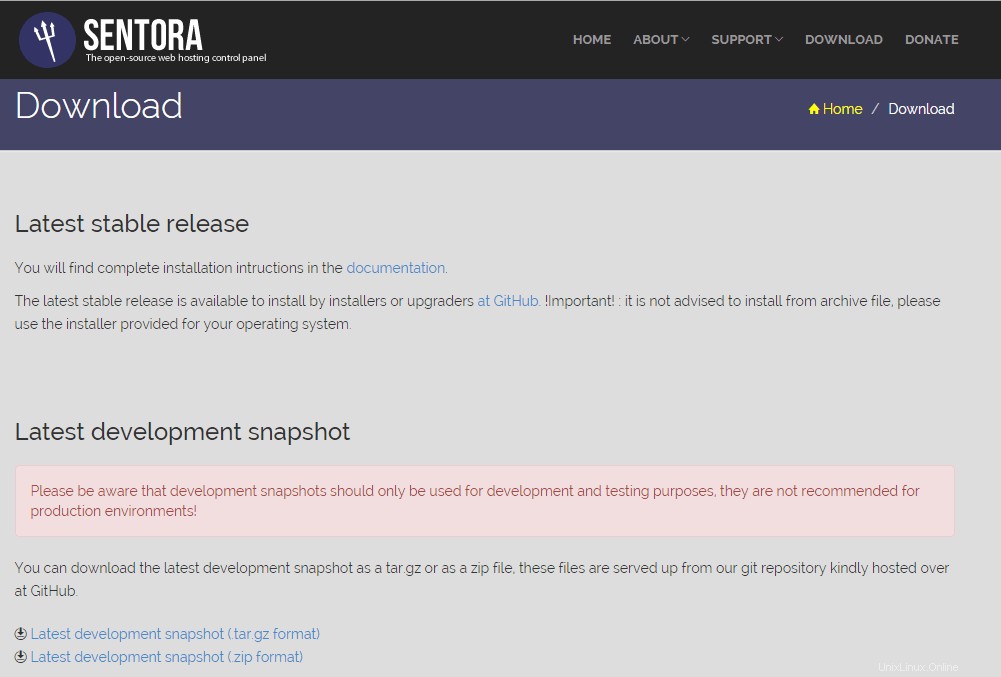
Webからファイルをダウンロードするには、以下のwgetコマンドを使用して、インストーラースクリプトに実行権限を付与することもできます。
# wget http://sentora.org/install# chmod +x install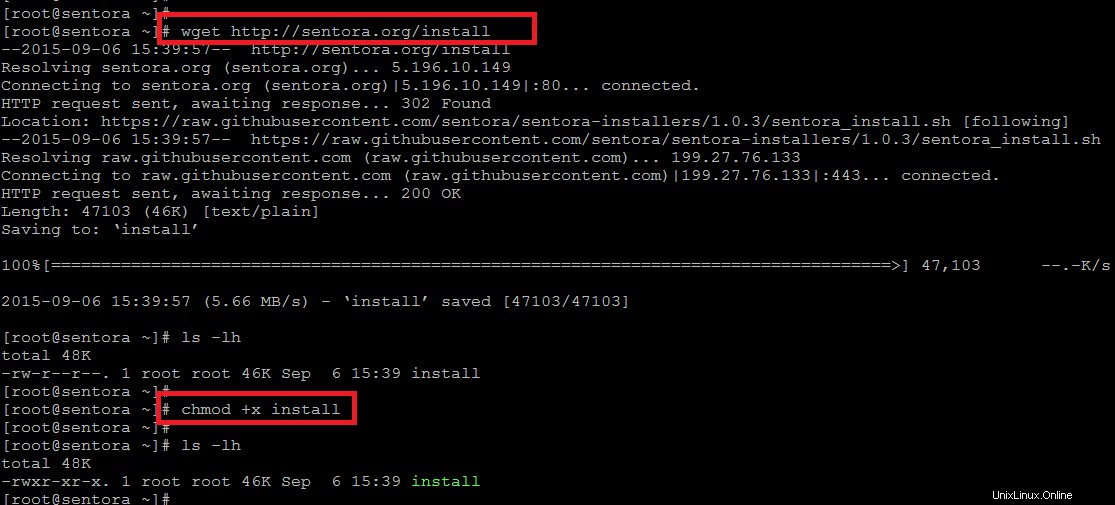
次に、ダウンロードしたのと同じディレクトリ内でSentoraインストールスクリプトを実行します。
[root@sentora ~]# ./install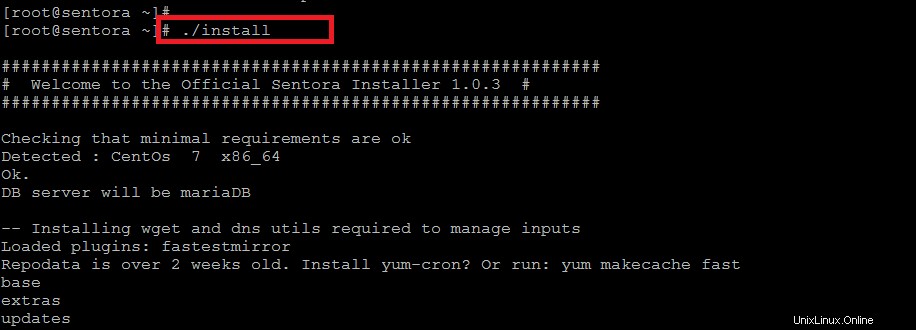
スクリプトを介したインストールプロセス中に、地理的領域とタイムゾーンを選択してパッケージを構成するように求められます。したがって、適切な場所とタイムゾーンを選択し、[Enter]キーを押して続行します。

その後、現在のデフォルトのタイムゾーンは、図に示すように「ヨーロッパ/ロンドン」に設定されます。
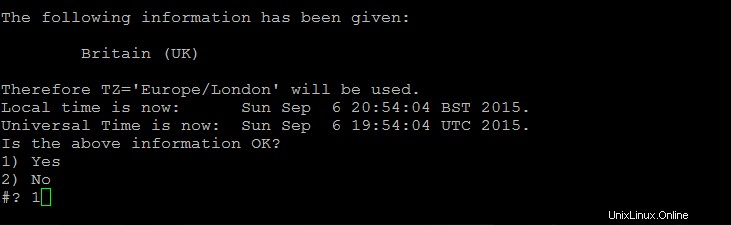
シェルスクリプトで/usr/ bin/tzselectコマンドを使用して変更する場合
インストールスクリプト中の次のステップでは、下の画像に示すように、Sentoraパネルへのアクセスに使用するサブドメインとサーバーのパブリックIPを構成するように求められます。
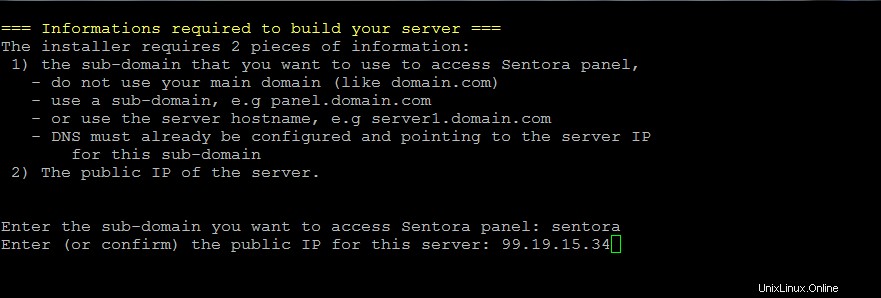
ここで、DNS構成が適切に構成されていない場合、DNS構成に関する警告が表示されることがあります。その後、DNSマネージャーにレコードを追加します。
次に、「Y」を押して、指定したIPで選択したサブドメインにSenotraを受け入れてインストールします。インストールスクリプトは、接続速度によっては数分かかる可能性のある依存関係を含む、必要なすべてのパッケージをインストールします。
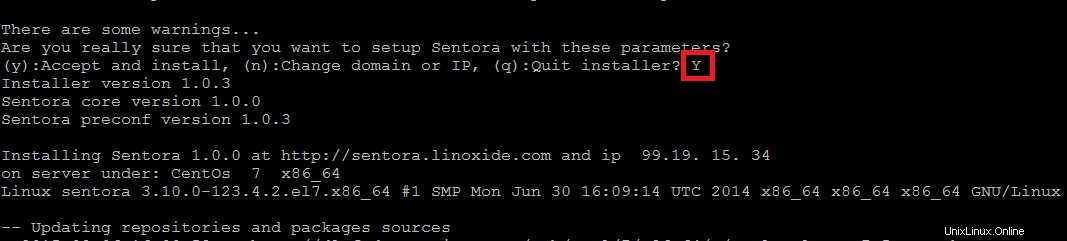
Sentoraのインストールスクリプトは、インストール後に次のパッケージを再起動することになります。
Daemon run complete! (21:03 6th Sep 2015 BST)
Restarting mariadb
Restarting httpd
Restarting postfix
Restarting dovecot
Restarting crond
Restarting named
Restarting proftpd
Restarting atdインストールプロセスが完了すると、以下に示すように、Sentoraのログイン詳細とそのデータベースパスワードが表示されます。
########################################################
Congratulations Sentora has now been installed on your
server. Please review the log file left in /root/ for
any errors encountered during installation.
Login to Sentora at http://sentora.linoxide.com
Sentora Username : zadmin
Sentora Password : tjstwmfytjEWdxAUmw
MySQL Root Password : TOgQYXguamdjsrnC
MySQL Postfix Password : G3slr74qHyx7Iv3j
MySQL ProFTPd Password : Dej36skrSMEYmCiU
MySQL Roundcube Password : EMjst39sjXjDm
(theses passwords are saved in /root/passwords.txt)
########################################################SentoraコントロールパネルのWebログイン
再起動後にサーバーが復旧したら、Webブラウザーを開き、サブドメインまたはサーバーのIPアドレスを使用してSentoraコントロールパネルにアクセスし、インストールプロセスの完了後に取得した資格情報を入力します。
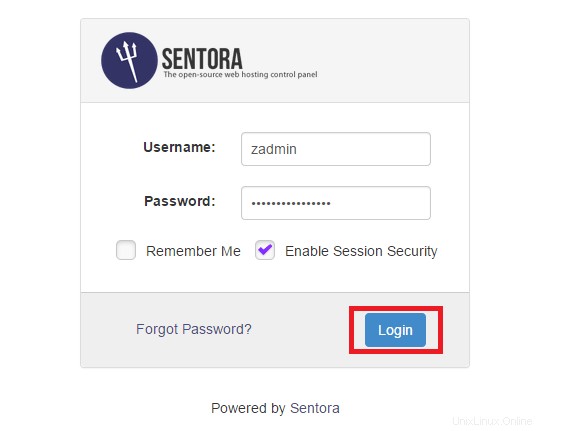
SentoraCPへようこそ
おめでとう! CentOS7VPSに最新バージョンのSentoraCPが正常にインストールされました。これで、以下に示すように、すべての機能を使用して、無料のSentoraコントロールパネルを使用して複数のドメインのウェブホスティングを管理できます。
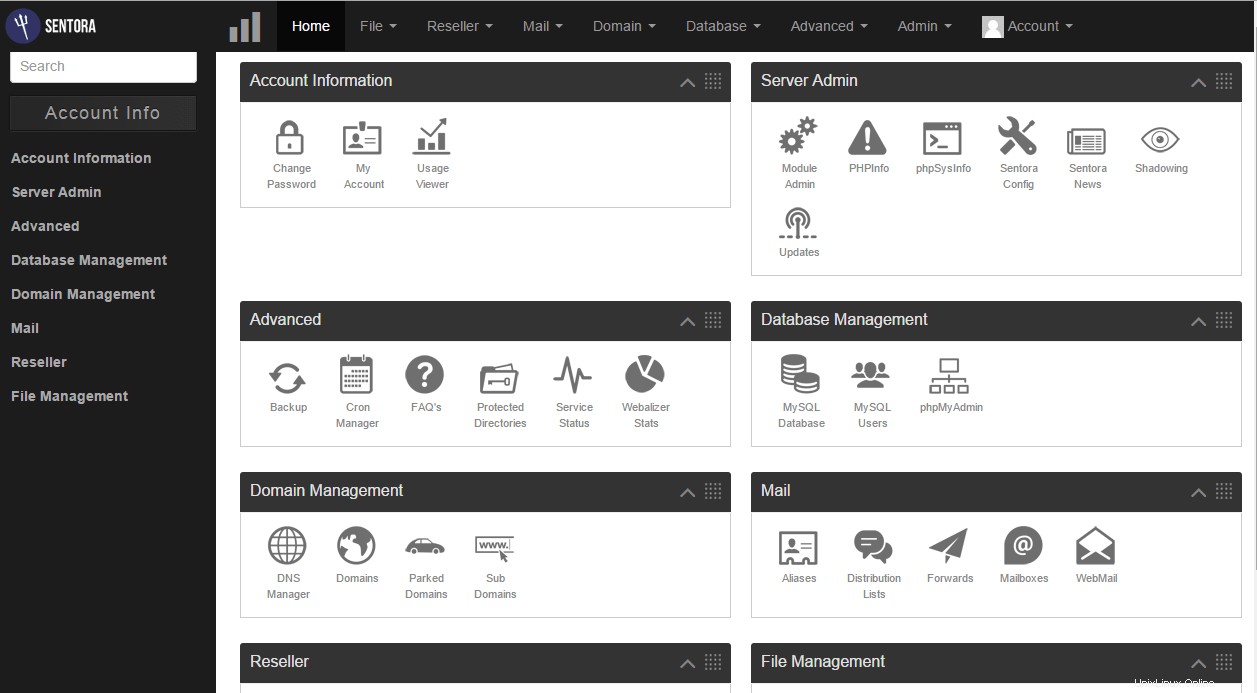
SentoraCPで新しいドメインを作成する
ドメイン管理から、アカウントにドメインWebホスティングを追加または構成できるようにするドメインモジュールを選択します。
新しいドメイン名を指定し、既存のホームディレクトリを選択するか、新しいホームディレクトリを作成して、[作成]ボタンをクリックするだけです。
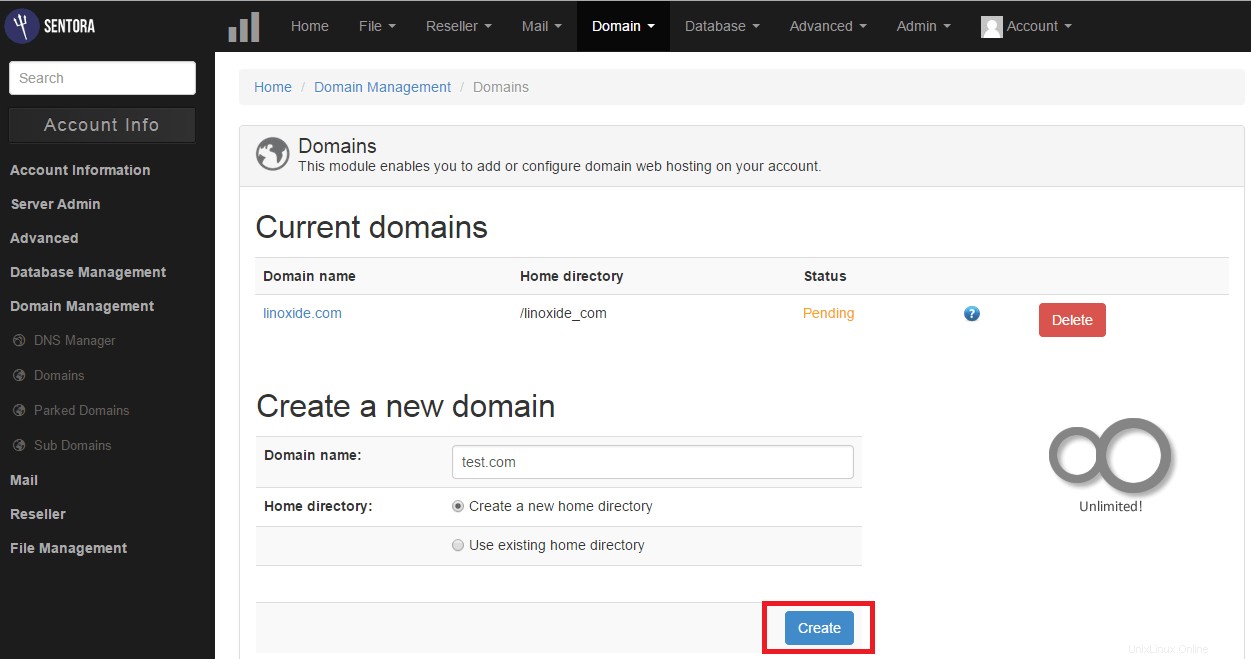
他のさまざまなモジュールを使用するのと同じ方法で、サブドメイン、データベース、メール設定、その他のシステムレベルの機能を管理できます。
結論
特定のウェブホスティングにコミットする前に、ウェブホスティングのニーズを十分に把握することが重要です。したがって、Sentoraコントロールは、このアプリケーションが信頼でき、安定しており、明確にサポートされているため、クライアントがWebサイトに簡単に変更を加えることができる最高の競争力のあるWebホスティングコントロールパネルの1つです。したがって、ウェブサイトのパフォーマンスの機能と安定性に大きな影響を与える可能性があるため、常に最適なウェブホスティングコントロールパネルを選択してください。